Webサイトは名前とURLで記憶しています。 Webサイトには、ユーザーがアドレスバーに直接入力してアクセスするための、シンプルで覚えやすい名前が必要です。名前が短く、覚えやすいほど、より良いものになります。 URLは、実際にはウェブサイトの実際のアドレスのユーザーフレンドリーバージョンにすぎません。実際には、ウェブサイトのアドレスは一連の数字です。 URLをこのアドレスに変換するために、DNSと呼ばれる中間サービスが使用されます。高速DNSを使用すると、Webサイトがより迅速に検出されます。多くの人がデスクトップでGoogle DNSを使用しています。これは高速で信頼性が高いためです。 iPhoneにGoogle DNSを簡単に追加して、ブラウジングを高速化できます。
Google DNS
これはGoogleのDNSのアドレスです。
8.8.8.8
そして
8.8.4.4
iOS WiFi設定
1つのサーバーに複数のDNSサーバーを追加できますiOSでの接続。 DNSを編集する場合、古いものを削除してからiPhoneにGoogle DNSを追加するか、古いものを保持して新しいものをそのすぐ隣に追加するかを選択できます。
これらの設定は、iOS 10とiOS 11では多少異なります。設定アプリを開き、Wi-Fiをタップします。接続しているネットワークの横にある小さな[i]ボタンをタップします。
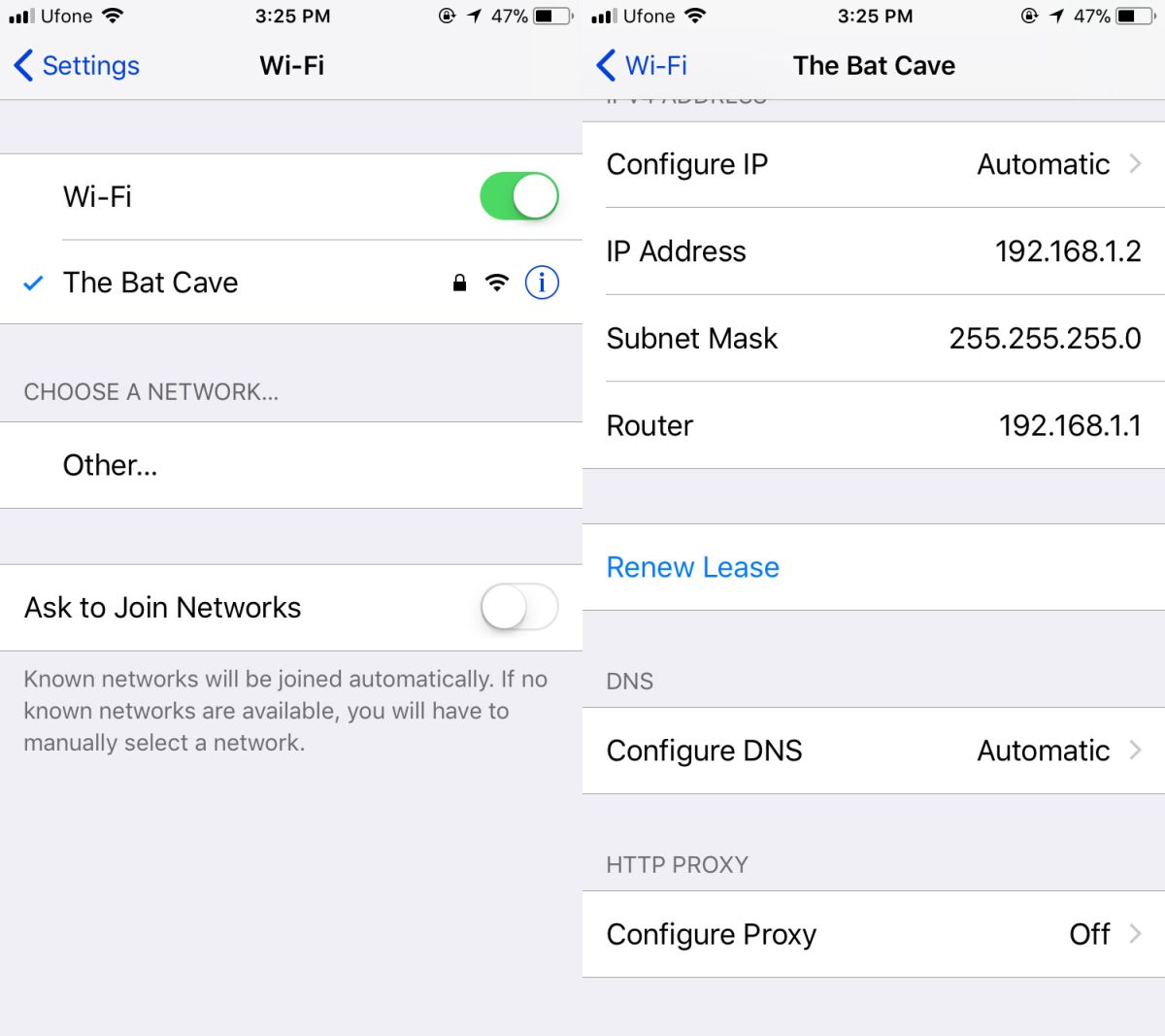
iOS 10のDNSはタップするだけで編集できますそれ。 2番目または3番目のDNSサーバーを追加するには、前のサーバーとカンマで区切ります。 iOS 11では、DNSセクションの下にある[DNSの設定]をタップし、自動から手動に切り替える必要があります。次に、「サーバーの追加」をタップします。 Google DNSサーバーのアドレスを入力し、右上の[保存]をタップします。
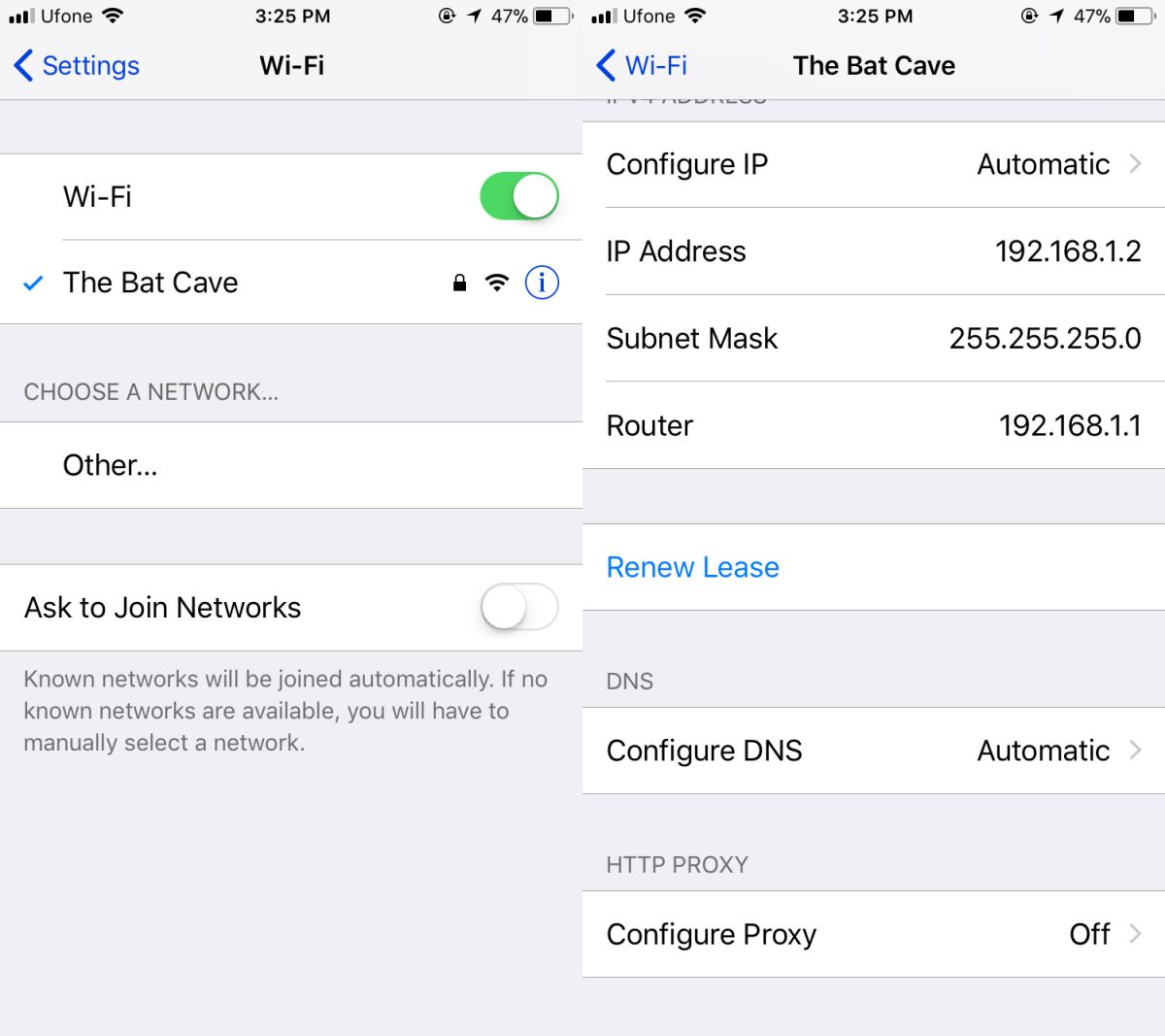
それだけです。 新しい設定はすぐに有効になり、デバイスを再起動する必要はありません。複数のDNSサーバーを追加することを選択しても問題はありませんが、接続の問題が発生した場合は、DNSサーバーを1つだけ保持し、他のすべてを削除します。これは、iOS自体ではなく、ルーターの問題である可能性があります。実際、それは問題ではなく、ルーターの構成方法の違いですらあります。
これは合法ですか?
GoogleのDNSは公開されており、無料で使用できます。 もちろんGoogleが所有していますが、会社は無料で誰でも使用できるように提供しています。デスクトップとモバイルの両方で多くの人が毎日Googleの検索サービスを使用しています。 DNSはウェブサイトのアドレスをより速く解決するのに役立ちますが、それ以外は何もしません。 DNSを使用して制限付きコンテンツにアクセスしようとしても機能しません。 VPNサービスは、ファイアウォールを回避しようとしている場合の手段です。 iPhoneでVPNを使用することに興味がある場合は、iPhoneに最適なVPNの提案をご覧ください。










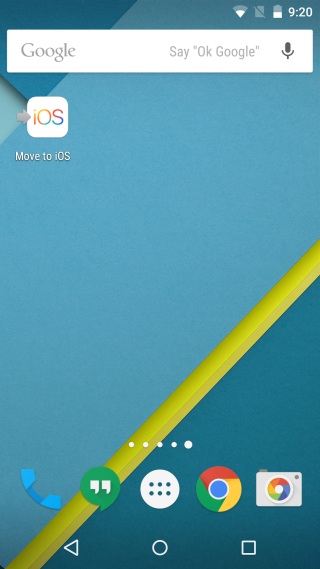
コメント